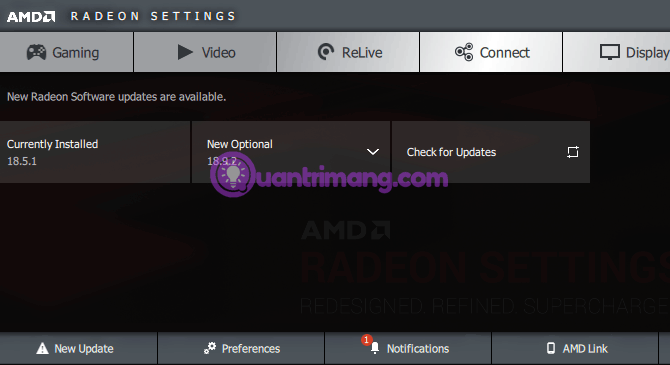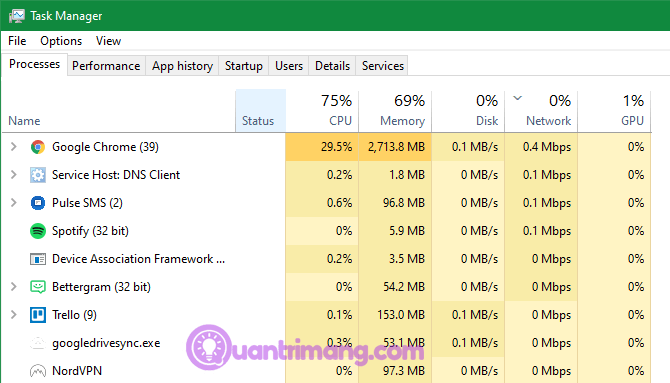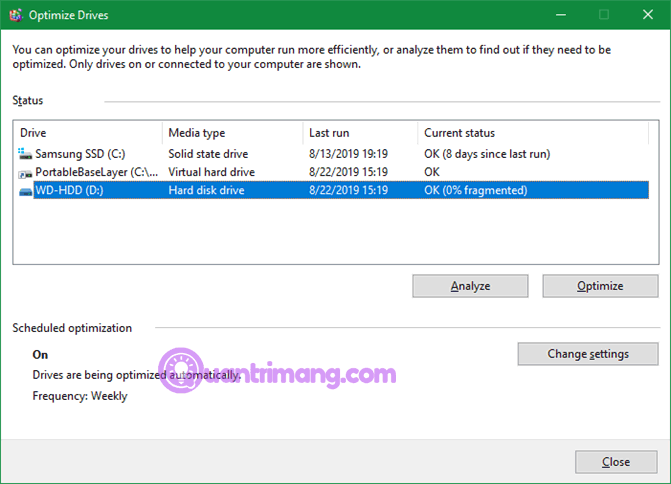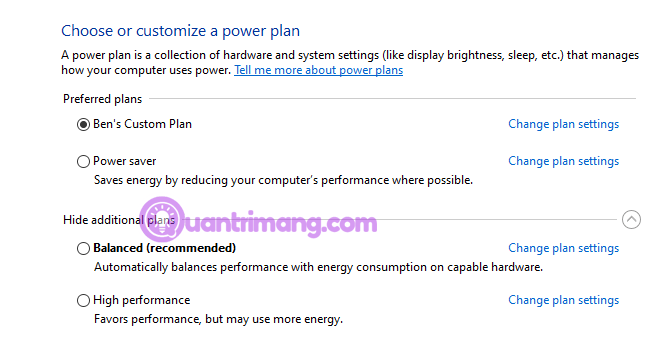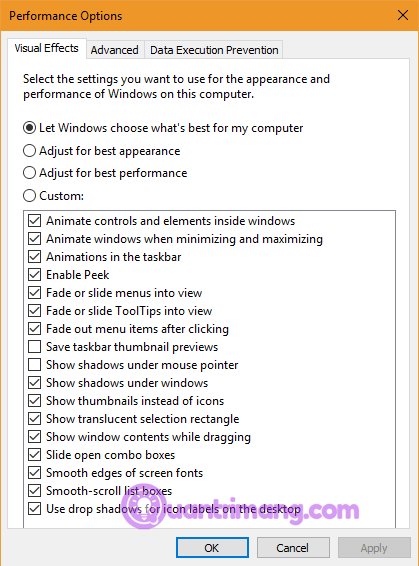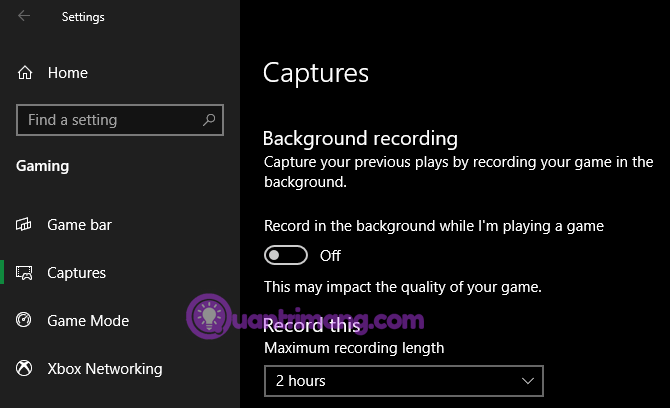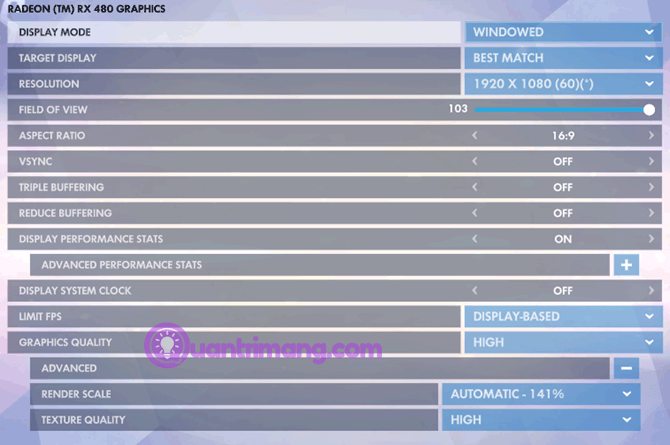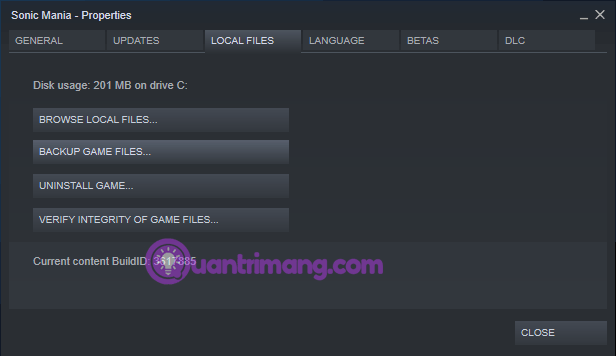Dacă întâmpinați probleme cu FPS scăzut în timp ce jucați jocuri pe Windows, urmați acești pași pentru a remedia problemele cu FPS scăzut și pentru a reveni la o experiență de joc de înaltă calitate.
Cum să remediați problema cu FPS scăzut când jucați jocuri pe Windows
În primul rând, să înțelegem diferența dintre FPS scăzut și latența rețelei
Înainte de a petrece timp depanând FPS scăzut pe computer, este important să înțelegeți diferența dintre FPS scăzut și latența online. Oamenii le confundă uneori.
Când aveți un FPS scăzut, este posibil să fie ceva în neregulă cu computerul dvs. Veți ști că aveți probleme cu FPS dacă jocul se bâlbâie ca și cum ați viziona o prezentare de diapozitive, chiar și atunci când jucați offline. Asigurați-vă că înțelegeți și rata de reîmprospătare a monitorului și rata de cadre, astfel încât să știți la ce să vă așteptați de la monitor și jocuri.
Pe de altă parte, decalajul este cauzat de probleme de rețea. Puteți avea FPS ridicat, dar totuși experimentați un întârziere teribil. Acest lucru se întâmplă atunci când componentele unui joc online se blochează, se blochează brusc și nu funcționează corect.
Dacă aveți întârziere online, asigurați-vă că computerul este conectat la router folosind un cablu Ethernet, dacă este posibil. De asemenea, ar trebui să închideți orice aplicație care necesită lățime de bandă care rulează în rețea, apoi să luați alți pași pentru a reduce întârzierea în timp ce jucați jocuri online.
Cum să remediați problema cu FPS scăzut
Mai întâi, să ne uităm la câteva remedieri de bază.
1. Actualizați driverul
Driverul este un software special care se ocupă de interfața dintre software și hardware. Utilizatorului mediu de computer nu îi pasă să le actualizeze, dar rularea driverelor vechi poate reduce performanța jocurilor.
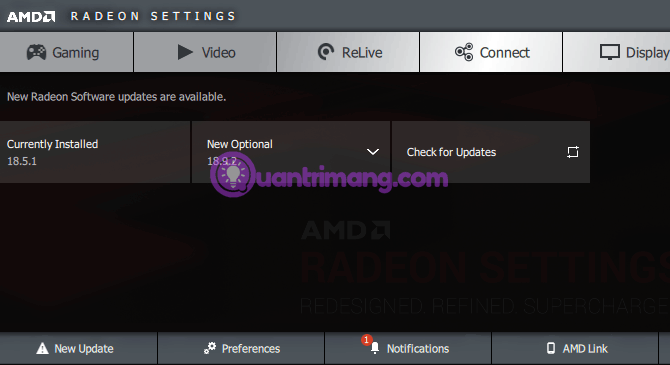
Urmați instrucțiunile din articolul 5 moduri de bază de a actualiza, actualiza driverele pentru computerul dvs. pentru a vă asigura că totul în sistem este actualizat. În special, ar trebui să vă asigurați că driverele dvs. grafice și chipsetul sunt actualizate.
Pentru a vă actualiza driverele GPU, vizitați pagina de drivere a Nvidia sau pagina de drivere AMD. Dacă jucați pe grafică integrată, rulați instrumentul de actualizare a driverelor de la Intel.
În loc de descărcări manuale, Nvidia și Intel vor oferi utilități software care facilitează obținerea celor mai recente drivere. Le puteți descărca de pe site-urile producătorilor. Pe lângă faptul că vă anunță când sunt disponibile noi actualizări, aceste instrumente oferă și o varietate de funcții care vă ajută să vă gestionați driverele.
2. Închideți programele care nu sunt necesare în fundal
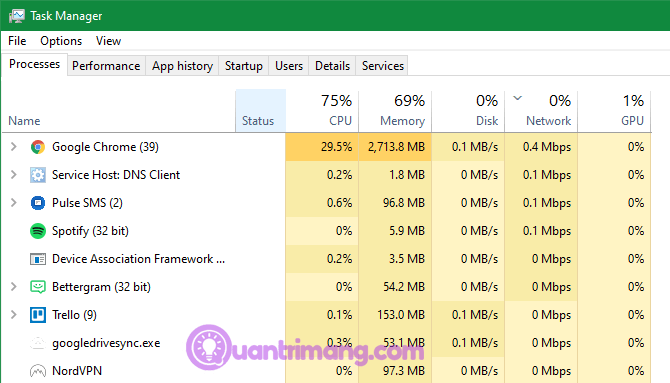
Când jucați jocuri, în special titluri moderne, cel mai bine este să închideți procesele inutile pentru a elibera resurse.
Puteți face acest lucru rapid închizând toate programele deschise din bara de activități . De asemenea, ar trebui să verificați bara de sistem din partea dreaptă a barei de activități pentru a vedea procesele de fundal.
Pentru a vedea ce programe folosesc mai multe procese, apăsați Ctrl+ Shift+ Escpentru a deschide Managerul de activități . Faceți clic pe Mai multe detalii dacă este necesar pentru a extinde, apoi veți vedea programele care utilizează resurse în fila Procese . Programele care folosesc cantități semnificative de CPU , memorie sau GPU pot afecta performanța. Închideți toate acele programe înainte de a juca jocul.
3. Defragmentați HDD
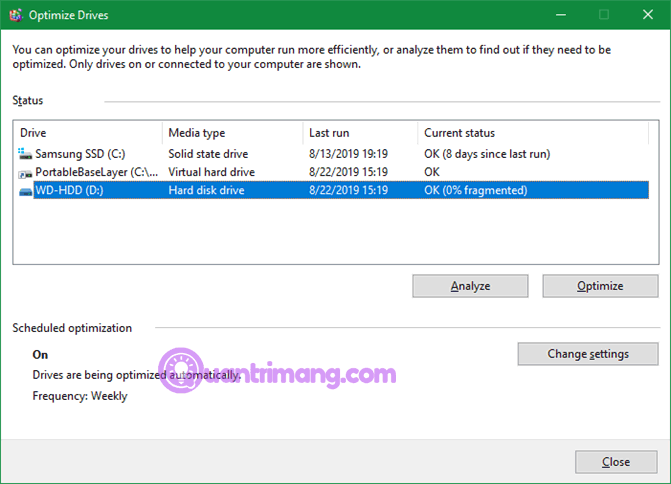
Majoritatea jucătorilor probabil au făcut upgrade la o unitate SSD. Dar dacă tot folosești HDD, ar trebui să-l defragmentezi. Dacă utilizați un SSD , nu este nevoie să defragmentați acest tip de hard disk, deoarece poate reduce durata de viață a hard diskului.
Pentru a defragmenta hard disk-ul , tastați defrag în meniul Start și faceți clic pe Defragment and Optimize Drives .
Windows 10 efectuează defragmentarea automat, astfel încât utilizatorii nu trebuie să defragmenteze manual. Puteți regla ora dacă doriți.
Cum să remediați FPS-ul scăzut cu Windows Tweaks
Faceți câteva ajustări ale setărilor Windows pentru a îmbunătăți performanța jocurilor.
4. Reglați opțiunile de alimentare
Opțiunile de alimentare din Windows vă permit să modificați setările legate de consumul de energie. La setările implicite, Windows încearcă să echilibreze consumul de energie cu performanța. Uneori, mai ales pe laptopuri, această setare poate reduce performanța în joc.
Prin urmare, ar trebui să comutați la Setări de înaltă performanță accesând Setări > Sistem > Putere și făcând clic pe Setări suplimentare de alimentare din dreapta. Veți fi direcționat la secțiunea Opțiuni de alimentare din Panoul de control . Selectați Afișați planuri suplimentare dacă este necesar, apoi selectați opțiunea Performanță înaltă .
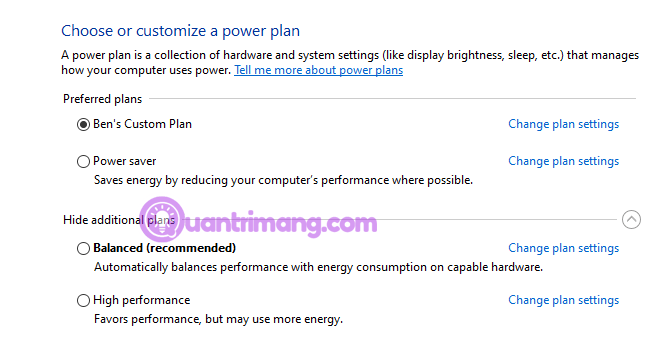
Cu toate acestea, selectarea acestei opțiuni va crește consumul de energie. Pe desktop, aceasta nu este o problemă, dar pe laptop va reduce durata de viață a bateriei.
5. Opriți efectele vizuale Windows
În mod implicit, Windows folosește o mulțime de efecte vizuale frumoase asupra sistemului de operare, făcând meniurile și alte elemente să arate netede și folosesc puține resurse pentru a face acest lucru.
Puteți dezactiva aceste efecte pentru a obține o ușoară creștere a performanței. Pentru a dezactiva efectele vizuale în Windows 10, tastați performanță în meniul Start și selectați Ajustați aspectul și performanța Windows . În fila Efecte vizuale , veți vedea o listă de caracteristici grafice care pot fi activate sau dezactivate.
Faceți clic pe butonul Ajustare pentru performanță optimă pentru a dezactiva toate efectele, apoi faceți clic pe OK .
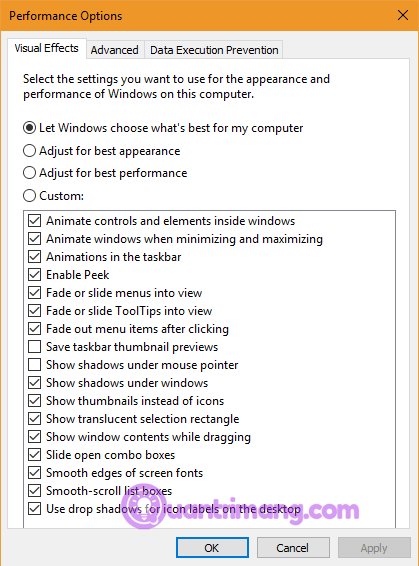
6. Dezactivați bara de joc și înregistrarea video în fundal
Windows 10 include funcția Bară de jocuri , care vă permite să înregistrați videoclipuri de joc , să faceți fotografii și chiar să transmiteți jocuri în flux. Deși această caracteristică este convenabilă, afectează și performanța jocului.
Cu excepția cazului în care trebuie să utilizați această funcție, ar trebui să o dezactivați pentru a evita afectarea performanței. Accesați Setări > Jocuri > Bară de jocuri și dezactivați glisorul din partea de sus pentru a împiedica rularea barei de jocuri.
Apoi, comută la fila Captură și asigură-te că Înregistrarea în fundal în timp ce joc un joc este dezactivată . Aceasta este o altă funcție de joc pe Windows 10 pentru a înregistra cu ușurință momentele din joc, dar utilizează o mulțime de resurse de sistem.
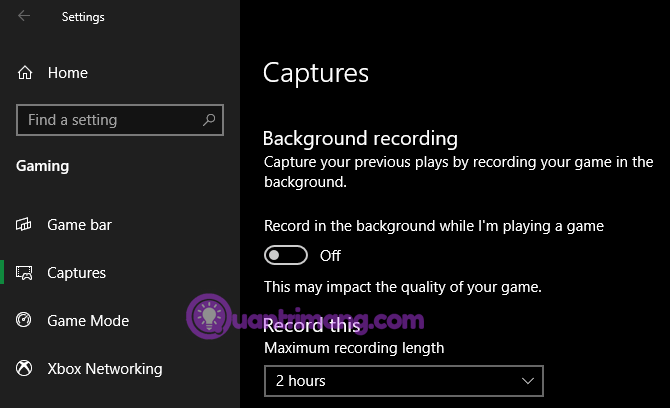
În cele din urmă, accesați fila Mod joc și porniți-o. Potrivit Microsoft, atunci când joci jocuri în acest mod, Windows va acorda prioritate experienței de joc, deoarece ajută la atingerea ratelor de cadre stabile în funcție de jocul și sistemul specific. De asemenea, împiedică Windows Update să vă deranjeze în timp ce jucați.
Remediați FPS scăzut cu opțiuni de joc
Apoi, puteți modifica unele setări în joc pentru a remedia problema FPS scăzut.
7. Schimbați setările grafice în joc
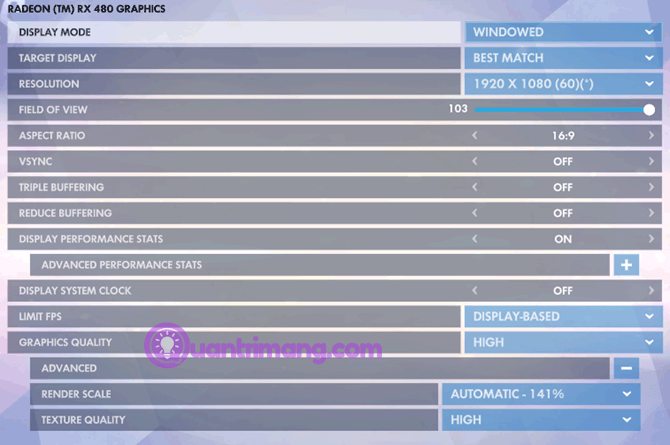
Majoritatea jocurilor pentru PC vă permit să schimbați opțiunile grafice, opțiunile exacte depind de jocul pe care îl jucați. În mod normal, puteți reduce calitatea graficii, deoarece acest lucru va face jocul să ruleze mai rapid.
De asemenea, puteți dezactiva efectele de lux, cum ar fi reflexiile și ceața. În timp ce aceste efecte fac jocul să arate mai bine, ele pun o presiune asupra GPU-ului. Pentru a îmbunătăți rata de cadre, ar trebui să dezactivați aceste opțiuni.
În plus, jucătorii ar trebui să ia în considerare opțiunile care permit limitarea FPS. Acest lucru poate fi util dacă GPU-ul trimite mai multe cadre decât monitorul poate ține pasul, dar, evident, limitarea FPS-ului poate duce la rate de cadre sub medie.
Dacă jocul nu funcționează bine, luați în considerare reducerea rezoluției, de exemplu trecând de la 1920×1080 la 1080×720, ceea ce va avea un impact pozitiv asupra FPS.
8. Utilizați modul ecran complet
Majoritatea jocurilor permit jocul în modul ecran complet, cu ferestre sau fără margini. Pentru performanță maximă, vă recomandăm să selectați ecran complet.
Acest lucru se datorează faptului că aplicațiile și jocurile care rulează în acest mod au control deplin asupra ieșirii afișajului.
9. Reparați sau reinstalați jocul
Dacă întâmpinați doar probleme FPS cu un anumit joc, aceasta ar putea fi din cauza fișierelor corupte care cauzează problema.
Anumite jocuri au o opțiune de reparare (pe Steam, o veți găsi făcând clic dreapta, selectând Proprietăți și selectând Verificați integritatea fișierelor jocului din fila Fișiere locale ) care vă poate ajuta să rezolvați problema. Alternativ, puteți încerca să dezinstalați și să reinstalați jocul.
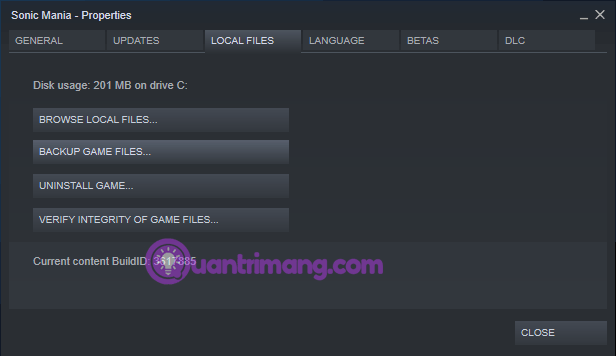
10. Luați în considerare overclockarea componentelor computerului
Dacă metodele de mai sus nu ajută la rezolvarea problemei, trebuie să luați în considerare overclockarea hardware. Overclockarea poate părea periculoasă, dar este sigură dacă o faci corect. Urmați Ghidul nostru de overclocking a plăcii grafice pentru o performanță mai bună la joc .
11. Upgrade hardware

În timp ce modificările de mai sus sunt destul de utile, ele au limitele lor. Dacă computerul dvs. are hardware învechit, veți întâmpina probleme cu FPS scăzut.
În acest caz, ar trebui să luați în considerare actualizarea hardware-ului. Este posibil să aveți nevoie de plăci video mai puternice pentru a gestiona jocuri de calitate superioară, de mai multă memorie RAM pentru a rula jocurile fără probleme sau de un procesor mai puternic.
Nu uitați că căldura vă poate afecta și hardware-ul. Dacă întâmpinați probleme cu FPS scăzut după rularea jocului pentru o perioadă, este posibil ca sistemul să se supraîncălzească. Deschideți mașina și îndepărtați orice praf din interior. De asemenea, ar trebui să vă asigurați că computerul are un flux de aer adecvat.
Problemele FPS se datorează resurselor sistemului. Aici computerul irosește resurse cu alte procese sau funcții inutile. Articolul a oferit câteva soluții pentru a remedia FPS scăzut pe PC. Sperăm că aceste soluții vă vor ajuta să vă readuceți rata de cadre la niveluri acceptabile.
Noroc!